Linux Mint: come aggiungere nuovi desklet

Tieniti informato su ciò che è importante per te con i nuovi desklet su Linux Mint. Guarda come puoi aggiungere quanti ne hai bisogno.

La maggior parte delle persone in tutto il mondo è destrorsa, con statistiche che mostrano che tra il dieci e il dodici percento della popolazione mondiale è mancina. Questa grande propensione verso le persone destrimane significa che molti prodotti sono progettati per essere tenuti e utilizzati nella o dalla mano destra.
Molte attrezzature progettate pensando all'uso con la mano destra hanno anche varianti disponibili per mancini. Sfortunatamente, le varianti per mancini spesso hanno una sorta di aumento dei prezzi a causa delle ridotte economie di scala o sono molto meno ampiamente disponibili.
Il mouse del computer è una parte fondamentale del controllo di un computer per la maggior parte delle persone, ma la stragrande maggioranza dei mouse è progettata per l'uso nella mano destra. Questo design pratico dei mouse per computer è disponibile in due forme, ergonomia e ordine dei pulsanti. Fisicamente un'ampia gamma di mouse è dotata di forme progettate per adattarsi a uno dei pochi stili di presa comuni quando viene utilizzato nella mano destra. Questa forma ergonomica è spesso principalmente di dimensioni, altezza e lunghezza, ma copre anche curvatura e angolo.
Fisicamente il design tradizionale del mouse con un pulsante sinistro e destro e una rotella di scorrimento in mezzo è facilmente reversibile. Tuttavia, molti mouse ora includono pulsanti extra, posizionati dove il pollice è progettato per riposare, per un facile utilizzo. Sfortunatamente, questo posizionamento significa che sono progettati specificamente per i destrimani, poiché una presa per mancini non tiene il mouse in un modo che rende quei pulsanti convenienti.
Alcuni produttori di mouse offrono mouse per mancini, progettati con ergonomia per mancini e pulsanti posizionati per essere adatti all'uso con la mano sinistra. Tuttavia, non tutti usano questi tipi di mouse. Molti mouse economici non sono dotati di ergonomia o pulsanti extra progettati per rendere il loro uso adatto a una mano particolare. Questa mancanza di design e funzionalità extra rende molti mouse economici adatti per l'uso con entrambe le mani e sono quindi piuttosto popolari tra i mancini.
Tuttavia, un problema con i mouse ambidestri è che il mouse presuppone ancora che il pulsante sinistro del mouse fisico sia sempre il pulsante principale del mouse. Per molti utenti mancini, questo può andare bene, poiché potrebbero essere abituati a questo. Alcuni utenti mancini, tuttavia, potrebbero voler cambiare l'ordine dei pulsanti del mouse, essenzialmente invertendo o rispecchiando il layout dei pulsanti tradizionale. Linux Mint ha un'impostazione che ti consente di invertire i pulsanti del mouse per quegli utenti che desiderano un vero mouse per mancini. Per configurare la manualità del mouse in Linux Mint, premi il tasto Super, quindi digita "Mouse and Touchpad" e premi invio.
Suggerimento: il tasto "Super" è il nome utilizzato da molte distribuzioni Linux per fare riferimento al tasto Windows o al tasto "Comando" di Apple, evitando il rischio di problemi con i marchi.
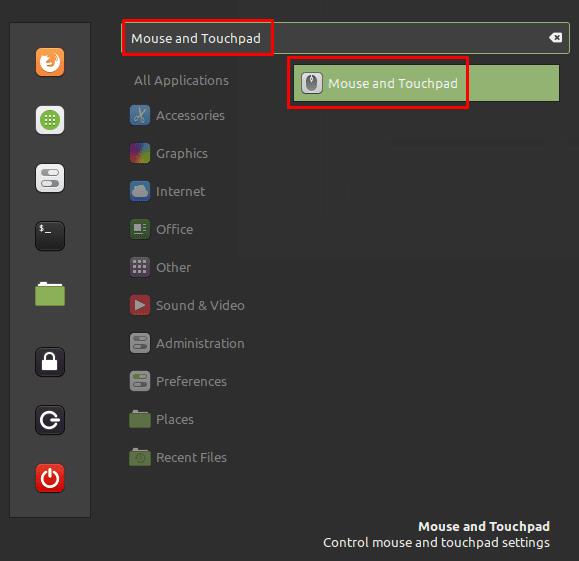
Premi il tasto Super, quindi digita "Mouse and Touchpad" e premi invio.
Il cursore superiore nelle impostazioni del mouse e del touchpad è "Mancino (pulsanti del mouse invertiti)". Basta fare clic sul dispositivo di scorrimento sulla posizione "On", per scambiare i pulsanti sinistro e destro del mouse.
Nota: questa modifica alle impostazioni avrà effetto immediato. Ricorda che dovrai usare il pulsante destro del mouse per fare clic con il pulsante sinistro del mouse sul cursore per disabilitare nuovamente l'impostazione.
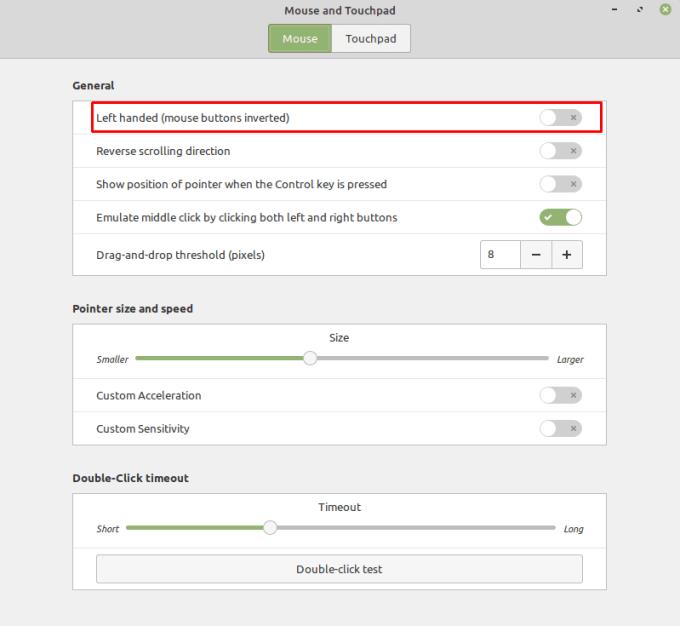
Fare clic sul dispositivo di scorrimento superiore, etichettato "Mancino (pulsanti del mouse invertiti)" nella posizione "On", per invertire i pulsanti sinistro e destro del mouse.
Tieniti informato su ciò che è importante per te con i nuovi desklet su Linux Mint. Guarda come puoi aggiungere quanti ne hai bisogno.
Quando si digita su un computer, di tanto in tanto si desidera tenere premuto un tasto, anziché premerlo più volte. Questo è spesso il più utile per il
Personalizza il tuo menu dei preferiti in Linux Mint seguendo i passaggi di questa guida.
Previeni la cancellazione accidentale di file su Linux Mint creando un account utente per ogni membro della famiglia. Crea rapidamente un nuovo utente per mantenere le cose più organizzate.
Quando ti allontani dal computer, è generalmente una buona idea bloccarlo, per impedire ad altre persone di accedervi, e tutti i tuoi
Quando usi Linux Mint, puoi guardare e passare ai tuoi programmi aperti con la barra in basso. Il processo è molto simile a quello in Windows di
Uno dei tanti modi in cui puoi interagire con il tuo computer è attraverso il suono. I segnali sonori possono aiutarti a renderti consapevole che qualcosa ha bisogno della tua attenzione o
Quando usi un computer, generalmente lo controlli con una tastiera e un mouse. Se stai utilizzando un laptop, tuttavia, potresti utilizzare il touchpad per
La tastiera è uno dei dispositivi chiave utilizzati per interagire con un computer. Per poter digitare correttamente su più computer, il layout delle tastiere è
Per essere in grado di utilizzare correttamente il tuo computer, in genere, desideri che sia configurato nella tua lingua. Se conosci bene il layout del sistema operativo








